Hoe de Firefox 4-werkbalk en -interface aan te passen

Stap 1
Klik de Firefox knop linksboven in de browser. Vanuit het menu kiezen Opties> Werkbalkindeling...
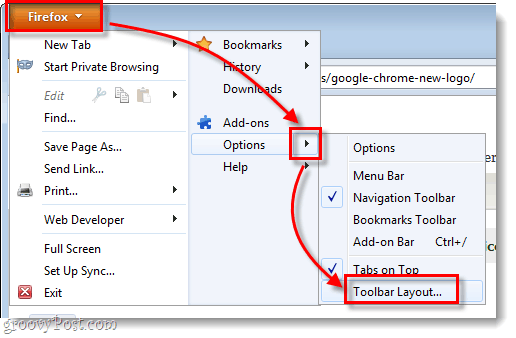
Stap 2
Van de Werkbalk en de Werkbalk aanpassen venster kunt u items aan de werkbalk toevoegen door ze er rechtstreeks naartoe te slepen. Aangezien de gewone adresbalk bijvoorbeeld werkt als een zoekvak, waarom zou u dan niet gewoon het aparte speciale zoekvak verwijderen?
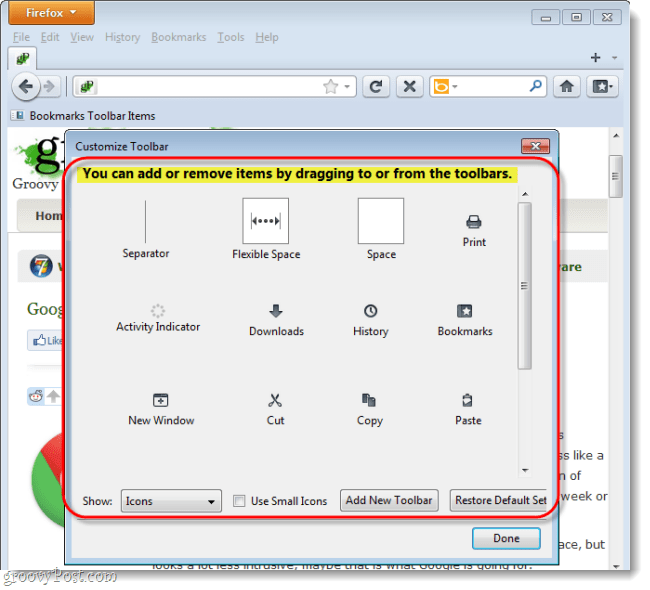
Wat nog belangrijker is, u kunt items slepen en ze verwijderen of ze op een nieuw gedeelte van de werkbalk plaatsen.
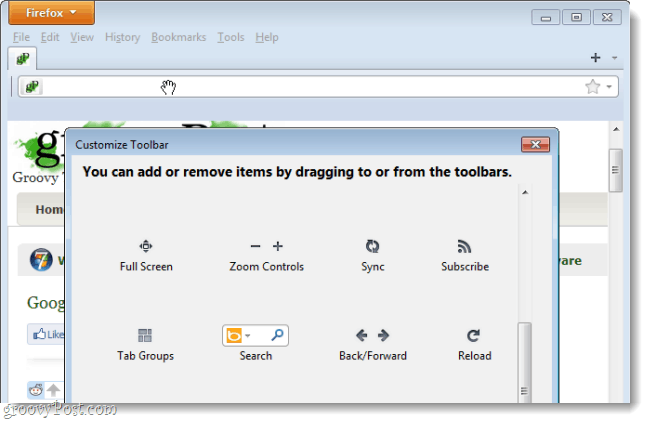
Om de tabbladen onder de werkbalk en adresbalk te verplaatsen, Klik met de rechtermuisknop de tabbalk en dan Haal het vinkje weg Tbuikspieren bovenaan. U kunt ook de werkbalken aanpassen en zelfs de oud legacy-style knoppen terug als je de Menu Bar. *
*U kunt ook gewoon op de alt sleutel om de menubalk te wisselen.
</ P>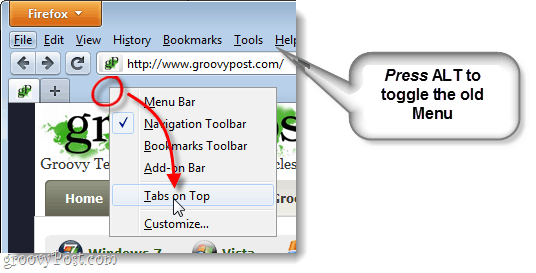
Het eindproduct
Na een paar minuten aanpassen kunt u eencompleet andere werkbalk bovenaan uw browser. Zoals hieronder wordt weergegeven, heb ik de items verwijderd die ik niet gebruik en heb ik de tabbladen verplaatst. Als het lastig wordt, stel dan gerust al je vragen in de comments hieronder! Veel plezier met het personaliseren van de Firefox 4-werkbalk.











laat een reactie achter